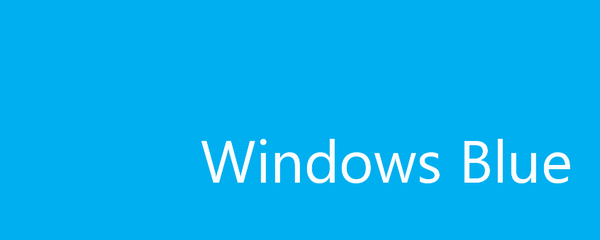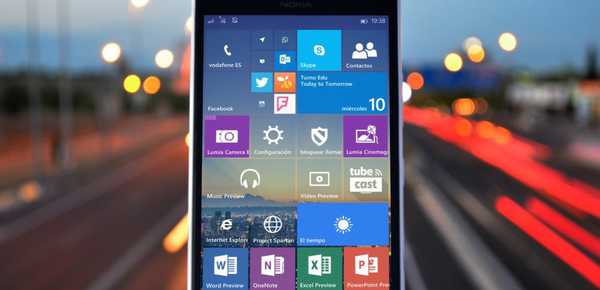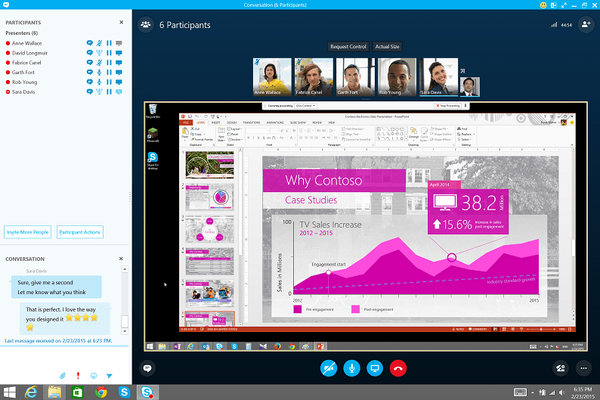Eden od sklopov sistema Windows 8.1 Update 1 je že dostopen na internetu (neuradno), kar pomeni, da vsi, ki komaj čakajo, da ga prenesejo in namestijo na svoj računalnik. Če pa se vam ne bo mudilo, vendar vas še vedno zelo zanima, kaj je Microsoft pripravil za vas, predlagam, da preberete ta članek, v katerem bodo obravnavane vse doslej odkrite spremembe..
Takoj bom razjasnil, da sklop, ki se je prelil v omrežje, ni dokončen, kar pomeni, da lahko nekatere druge funkcije spadajo v končno različico posodobitve, zato bo članek posodobljen in dopolnjen.
Namestitev
Trajanje celotne namestitve Windows 8.1 Update 1 je nekoliko krajše v primerjavi s prejšnjimi izdajami operacijskega sistema. Drugo prijetno presenečenje je bil prostor, ki ga je zasedla popolna namestitev posodobitve 1. na trdi disk, za namestitev sistema Windows 8.1 Update 1 je bilo potrebnih 9,9 GB, medtem ko je prejšnja različica zavzela bistveno več - 12,5 GB.
Prenos na namizje
Po posodobitvi sistema Windows 8.1 na Windows 8.1 Update 1 se bo sistem privzeto zagnal na namizje. Ta sprememba bo vplivala le na običajne računalnike, medtem ko se bo na napravah na dotik, kot je tablica Surface Pro 2, privzeti zaslon še vedno zagon, kar je smiselno.
Spremeni se začetni zaslon
Prva stvar, ki mi je pritegnila pogled po odpiranju posodobljenega začetnega zaslona, je bil nov meni za upravljanje porabe energije (z možnostmi izklopa, ponovnega zagona in vklopa načina mirovanja), pa tudi nov iskalni gumb, ki odpre iskalno ploščo (kar lahko enostavno odprete s pritiskom na Win + S na tipkovnici). Te spremembe niso pomembne, vendar je izklop ali ponovni zagon računalnika z začetnega zaslona zdaj veliko hitrejši in enostavnejši. Mimogrede, nastavitve napajanja na začetnem zaslonu bodo na voljo samo na napravah brez dotika. Enako velja za nov kontekstni meni, o katerem bomo govorili v nadaljevanju..

Vizualno je začetni zaslon enak, vendar je še vedno nekaj manjših sprememb: nekatere ploščice zdaj zasedajo drug položaj, privzeta velikost ploščice "Desktop" pa je velika (v sistemu Windows 8.1 je velika).

Potrjene so bile tudi informacije, da bo Microsoft naredil OS bolj priročno za upravljanje s tipkovnico in miško. Prvič, po desnem kliku na katero koli dinamično ploščico se prikaže nov kontekstni meni, ki vam omogoča, da ploščico odstranite s začetnega zaslona, odklopite / zataknete na opravilni vrstici, izbrišete, spremenite velikost in onemogočite dinamično posodabljanje.
Obvestilo o nameščenih aplikacijah
V spodnjem levem kotu začetnega zaslona je prikazano obvestilo o številu na novo nameščenih programov.

Poleg tega sveže nameščene aplikacije zdaj izstopajo od ostalih, zato je njihovo iskanje na splošnem seznamu aplikacij zdaj veliko lažje. A to še ni vse - za razdelek »Aplikacije« je bila dodana nova možnost, ki omogoča prikaz več aplikacij.
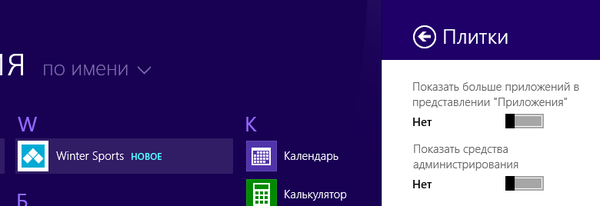
Nove dodatke v aplikaciji Nastavitve računalnika
Aplikacija PC Settings v operacijskem sistemu Windows 8 je kraj, v katerem so shranjene številne nastavitve operacijskega sistema. Kljub temu je ta aplikacija po svojih zmogljivostih slabša od tradicionalne "Nadzorna plošča", tako da lahko hitro dostopamo do vseh nastavitev operacijskega sistema, Microsoft je v "Nastavitve računalnika" dodal povezavo do "Nadzorne plošče". Nahaja se v spodnjem levem kotu..

Poleg tega se je v "Nastavitvah računalnika" pojavila nova funkcija, imenovana "Velikost diska". Nova funkcija omogoča ogled in upravljanje razpoložljivega prostora na disku. "Velikost diska" je sestavljena iz štirih glavnih razdelkov, do katerih lahko dostopate tako, da odprete "Nastavitve računalnika" -> "Računalnik in naprave" -> "Velikost diska".
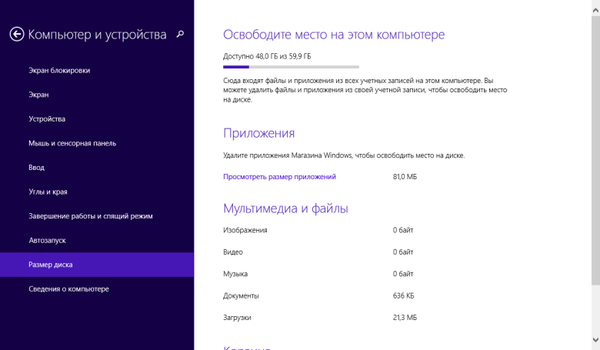
V razdelku »Prosti prostor v tem računalniku« je prikazana celotna količina prostora na glavnem trdem disku in koliko prostora je še vedno prostega. Žal to orodje ne prikazuje razpoložljivega prostora na sekundarnih trdih diskih ali zunanjih pogonih.
V razdelku »Aplikacije« lahko vidite, koliko prostora na disku zasedajo sodobne aplikacije (Modern), medtem ko se povezava »Prikaži velikost aplikacije« preusmeri na poseben razdelek, kjer lahko vidite, koliko vsake nameščene aplikacije zavzame posebej.
V razdelku "Večpredstavnost in datoteke" si lahko ogledate informacije o tem, koliko prostora zasedajo datoteke, shranjene v mapah, kot so "Slike", "Glasba", "Video", "Dokumenti" in "Prenosi".
Zadnji del, koš za smeti, vam omogoča, da izpraznite koš. Vendar je zelo nenavadno, da vsebine košarice ne morete vnaprej pregledati..
V nastavitvah računalnika je tudi nova funkcija za priključitev računalnika na domeno. Nahaja se v meniju »Računalnik in naprave« v razdelku »Informacije o računalniku«, na voljo pa je le v strokovnih in korporativnih izdajah operacijskega sistema..
Spremembe aplikacije
Najbolj opazne spremembe v sistemu Windows 8.1 Update 1 so bile aplikacije v slogu Metro. Ko miškin kazalec premaknete na zgornji rob vmesnika katere koli sodobne aplikacije, se prikaže črni trak z dvema novima možnostma: Pomanjšaj in zapri.

Poleg zgoraj omenjenih gumbov črni trak v aplikacijskem vmesniku prikazuje ikono zagnane aplikacije v zgornjem levem kotu zaslona. S klikom na to ikono s katerim koli gumbom miške se odpre kontekstni meni z naslednjimi možnostmi: "Delite na levi", "Delite na desni", "Zmanjšaj", "Razširi" in "Zapri".

Poleg tega ob zagonu sodobnih aplikacij, ki so pritrjene na opravilno vrstico, ostane opravilna vrstica vidna, dokler ne premaknete kurzorja miške na aplikacijski vmesnik. Če želite znova videti opravilno vrstico, samo premaknite miškin kazalec na dno zaslona ali pritisnite tipko Win + T na tipkovnici.
Spremembe namizja
Tudi namizje v operacijskem sistemu Windows 8.1 Update 1 je prejelo nekaj sprememb. Prvič, sodobne aplikacije lahko zdaj priključite na opravilno vrstico, Windows Store pa se uporablja kot dokaz te funkcije..
Poleg tega je ikona OneDrive (prej SkyDrive) zdaj prikazana v sistemski vrstici, vendar je to le povezava do odpiranja ustrezne mape.

Pripni in prikaži tekoče aplikacije v opravilni vrstici
Ena od novih funkcij v sistemu Windows 8.1 Update 1 omogoča pripenjanje aplikacij iz trgovine Windows v opravilno vrstico. Če želite to narediti, pojdite na začetni zaslon, z desno miškino tipko kliknite ploščico aplikacije in izberite "Pripni na opravilno vrstico".
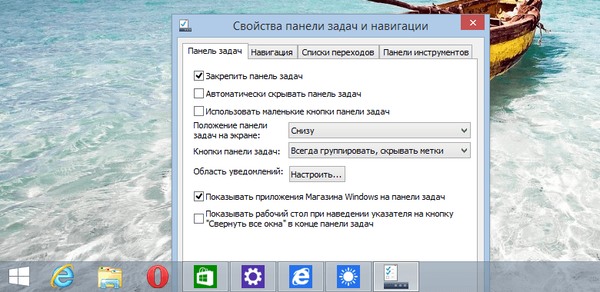
Če odprete okno z lastnostmi opravilne vrstice, boste tam našli nov parameter "Pokaži aplikacije Windows Store v opravilni vrstici". Na splošno, ko je ta možnost omogočena (in omogočena privzeto), se v opravilni vrstici prikažejo sodobni programi.
OneDrive - o SkyDrive ni več omembe
Druga presenetljiva sprememba Windows 8.1 Update 1 je, da je Microsoft preimenoval SkyDrive v OneDrive na vseh mestih v sistemu..
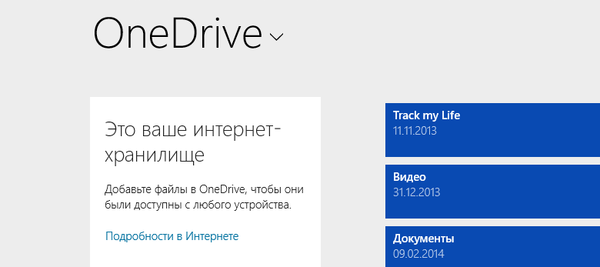
Skočni seznami in nadzor predvajanja za sodobne aplikacije
Nekateri (vendar ne vsi) Sodobne aplikacije so na opravilni vrstici podprle sezname prehoda. Skočni seznami so bližnjice do določenih možnosti aplikacij in nedavno odprtih datotek..
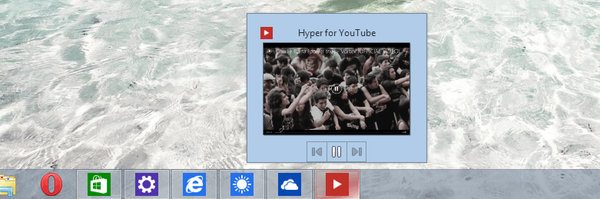
Poleg tega nekatere multimedijske aplikacije, nameščene na opravilni vrstici, prikazujejo elemente za nadzor predvajanja - na primer klasični predvajalnik Windows Media Player.
Privzeti programi
Za odpiranje fotografij in zvočnih datotek v računalnikih brez zaslona na dotik se Windows Photo Player in Windows Media Player uporabljata kot privzeta programa, medtem ko v napravah z zaslonom na dotik za odpiranje te vrste datotek ustrezne moderne aplikacije privzeto uporabljajo.
Internet Explorer 11
Internet Explorer 11 je predstavil način podjetja, katerega namen je podjetjem pomagati pri nadgradnji na najnovejši brskalnik. Z drugimi besedami, omogoča odpiranje spletnih mest in virov podjetja v načinu združljivosti s prejšnjimi različicami Internet Explorerja. Poleg tega imajo namizni računalnik in moderne različice IE novo možnost »Pošiljanje poročil o napakah na spletna mesta«. Te informacije lahko Microsoftu pomagajo izboljšati kakovost programske opreme..

In še zdaj, če želite vstopiti v nastavitve sodobne različice IE, samo kliknite ikono ključa v spodnjem desnem kotu zaslona in izberite "Parametri". Gumb za prehod v način branja, ki se nahaja na desni strani naslovne vrstice, ima ustrezen podpis.

Jasno je, da je večina sprememb usmerjena v to, da bo operacijski sistem bolj udoben za namizne uporabnike. In ne preseneča, da bo veliko sprememb v sistemu Windows 8.1 Update 1 na voljo le, ko odkrijete tipkovnico in miško..
Upoštevajte, da končna različica sistema Windows 8.1 Update 1 še ni izdana, zato bo ta članek posodobljen in posodobljen, ko bodo na voljo nove informacije..
Imejte lep dan!